Any Video Recorder的评价及其最佳替代工具

如果您想从YouTube或任何其他视频网站录制视频的话,则需要一个视频录制工具。如今市面上有很多选择,大多数都功能强大且易于使用。其中一个不错的选择是Any Video Recorder,这是一款功能非常强大的工具,具有录制 YouTube、Facebook、Twitter、Dailymotion 等在线资源的视频所需的功能。

以下是对该工具的完整评价。希望您阅读本文后,能够决定这是否是您理想的解决方案。
如何使用Any Video Recorder
Any Video Recorder 是一款桌面视频录制软件,专为录制YouTube 等媒体网站的视频而设计,同时也具有截取屏幕的功能。这款软件适用于从 Windows XP 到 Windows 10 的大多数 Windows 版本。以下是它的一些主要特点:
- 轻松录制数百个流媒体网站的视频,包括YouTube、Netflix、Hulu、Vimeo、Dailymotion等
- 可以用于录制您的操作记录,非常适合做演讲报告和教程。
- 录制的视频清晰度高
- 用户界面简单易用
以下是在电脑上使用Any Video Recorder的教程:
步骤1: 在计算机上安装程序
您可以从Any Video Recorder的官方网站上下载。这款软件是免费的,只需单击“下载”,以安装程序,然后再按照屏幕上的指示操作即可。

步骤2:设置文件夹和帧率
安装完成后,双击图标将其打开。在开始录制之前,您需要设置输出文件夹、输出文件名以及用于录制的帧速率和比特率。

步骤3:录制视频
准备好开始录制后,单击“录制”。软件默认录制整个视频区域,但您可以选择手动选择视频区域。

录制完成后,单击“停止”键,视频将保存在您选择的输出文件夹中。
Any Video Recorder的优缺点
优点
- 免费使用
- 支持多种输入格式
- 可以自定义帧率和比特率
- 界面简洁易懂
- 录制视频的大小和时间没有限制
缺点
- 录制完成后,系统会提示您购买专业版,然后才能开始转换
- 安装程序时可能会遇到问题
- 在设置过程中尝试安装其他软件
Any Video Recorder的最佳替代工具
Any Video Recorder的最佳替代工具就是万兴录演。这款屏幕录制工具是记录屏幕画面的最佳方式之一,即使是媒体网站上的视频也能轻松录制。录制过程中也不会损坏视频的声音质量,高质量的视频就像直接下载的一样好。您还可以选择要使用的帧率,并使用编辑功能以多种不同的方式编辑视频。
以下是个详细的教程来帮助您在屏幕上录制任何视频:
步骤1: 先从万兴录演的官方网站上下载软件。安装完成后,启动程序,在主窗口中单击“新建录制”开始录制过程。

步骤2:接下来是关于自定义录制过程的窗口。 如果您想在录音中添加音频,您可以在此处选择。 以下是自定义设置的具体方法:
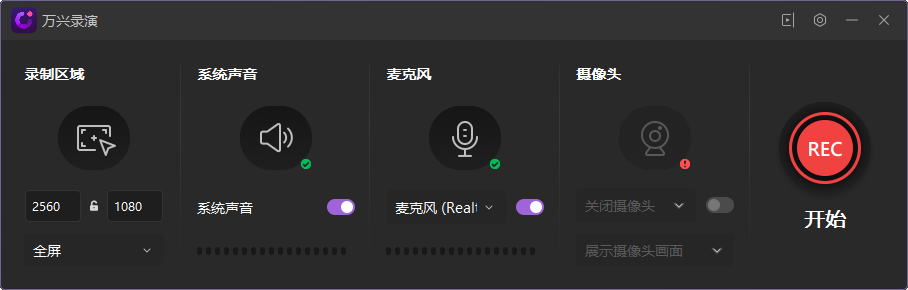
点击“屏幕”,您可以决定选择录制全屏或只录制屏幕的一部分。你还可以选择帧率,并说明你是否在录制游戏。
接下来,点击“音频”,决定您是否想录制“计算机音频”、“麦克风”或两者都要。
如果你想同时录制屏幕和网络摄像头,点击“摄像头”以启用“录制”,并自定义帧率。
步骤3:所有内容都正确设置为您想要录制的类型后,单击“开始捕获”或“F10”键开始录制。这时您会在屏幕上看到倒计时,然后录音就开始了。

步骤4: 要完成录音,请单击键盘上的“F10”键。视频将保存在您计算机上预先设定的文件夹中。
Any Video recorder是一个简单、免费的工具,您可以用它来录制大多数视频网站上的视频。但是免费的程序难免会有问题,特别是在设置的过程中。此外,它也没有编辑功能,这意味着您必须购买一个单独的编辑工具来编辑视频。
与此形成鲜明对比的是万兴录演。这款软件操作简单,用户界面十分简洁,并具有许多强大的功能,包括齐全的编辑功能,您可以使用它来更改录制的视频。
